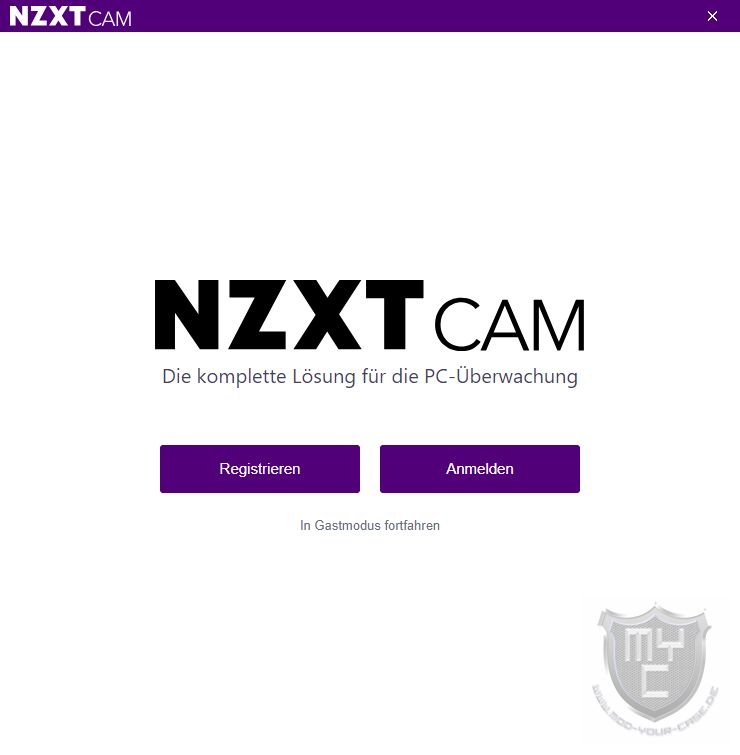Mit dem H510i Phantom Gaming haben wir heute Special Edition des kompakten H510i Midi-Towers von NZXT im Test, welche neben einer guten Ausstattung auch mit einem ganz besonderen Design überzeugen möchte.

Welche Details in dem H510i Phantom Gaming stecken und wie sich der besonders designte Midi-Tower von NZXT in unserem Test geschlagen hat, erfahrt ihr in diesem Review.
Technische Details:
| Maße: | 210 x 460 x 428 mm (B x H x T) |
| Material: | Stahl, Hartglas |
| Gewicht: | 6,8 Kg |
| Farbe: | Anthrazit, Rot, Weiß |
| Formfaktor: | ATX, Micro-ATX, Mini-ITX |
| Lüfter insgesamt möglich: | 2x 120 mm oder 2x 140 mm (Vorderseite) 1x 120 mm (Rückseite) 1x 120 oder 1x 140 mm (Deckel) |
| Lüfter vorinstalliert | 1x 120 mm (Oberseite) 1x 120 mm (Rückseite) |
| Filter: | Vorderseite, Rechtes Seitenteil, Deckel, Boden |
| Radiator-Mountings: | 240 mm / 280 mm (Front) 120 mm (Rückseite) |
| Laufwerksschächte: | 2 x 2,5″ 3 x 3,5″ |
| Netzteil: | ATX |
| ERweiterungsslots: | 7 x vertikal 2 x senkrecht |
| I/O-Panel: | 1 x USB 3.0 1 x USB 3.1 1 x Audio (vierpolige Combobuchse für Kopfhörer und Mikrofon) |
| Maximale CPU-Kühler Höhe: | 165 mm |
| Maximale Grafikkartenlänge: | 381 mm |
Lieferumfang:
- H510i Phantom Gaming Special Edition
- Montageanleitung
- Montageschrauben
- Kabelbinder
- Audioadapter
- Montageanleitung

Design und Verarbeitung:
Der H510i Phantom Gaming Midi-Tower wird von NZXT in einer Verpackung geliefert, welche in einem schwarz/ violetten Grunddesign gehalten ist. Auf der Verpackungsvorderseite wurde neben einem riesigen Phantom Gaming Logo auch ein kleines Produktbild des enthaltenen Gehäuses abgedruckt.

Auf der Verpackungsrückseite wurde neben der Modellbezeichnung auch ein großes Produktbild des H510i Phantom Gaming abgedruckt. Eine Auflistung der technischen Details ist auf der rechten Verpackungsseite zu finden.

Äußeres Erscheinungsbild
Entnimmt man das H510i Phantom Gaming aus seiner Verpackung, so hat man einen Midi-Tower vor sich stehen, welcher von der Bauform her dem normalen H510i Midi-Tower von NZXT entspricht, durch die gewählte Farbgebung jedoch gleich alle Blick auf sich zieht.

NZXT hat den H510i Phantom Gaming Midi-Tower anthrazitfarben lackiert und auf gleich drei Seiten mit farblichen Akzenten versehen. Die durchgehende Stahlfront wurde mittig mit dem Phantom Gaming Logo und im unteren Drittel mit dem NZXT Logo bedruckt.
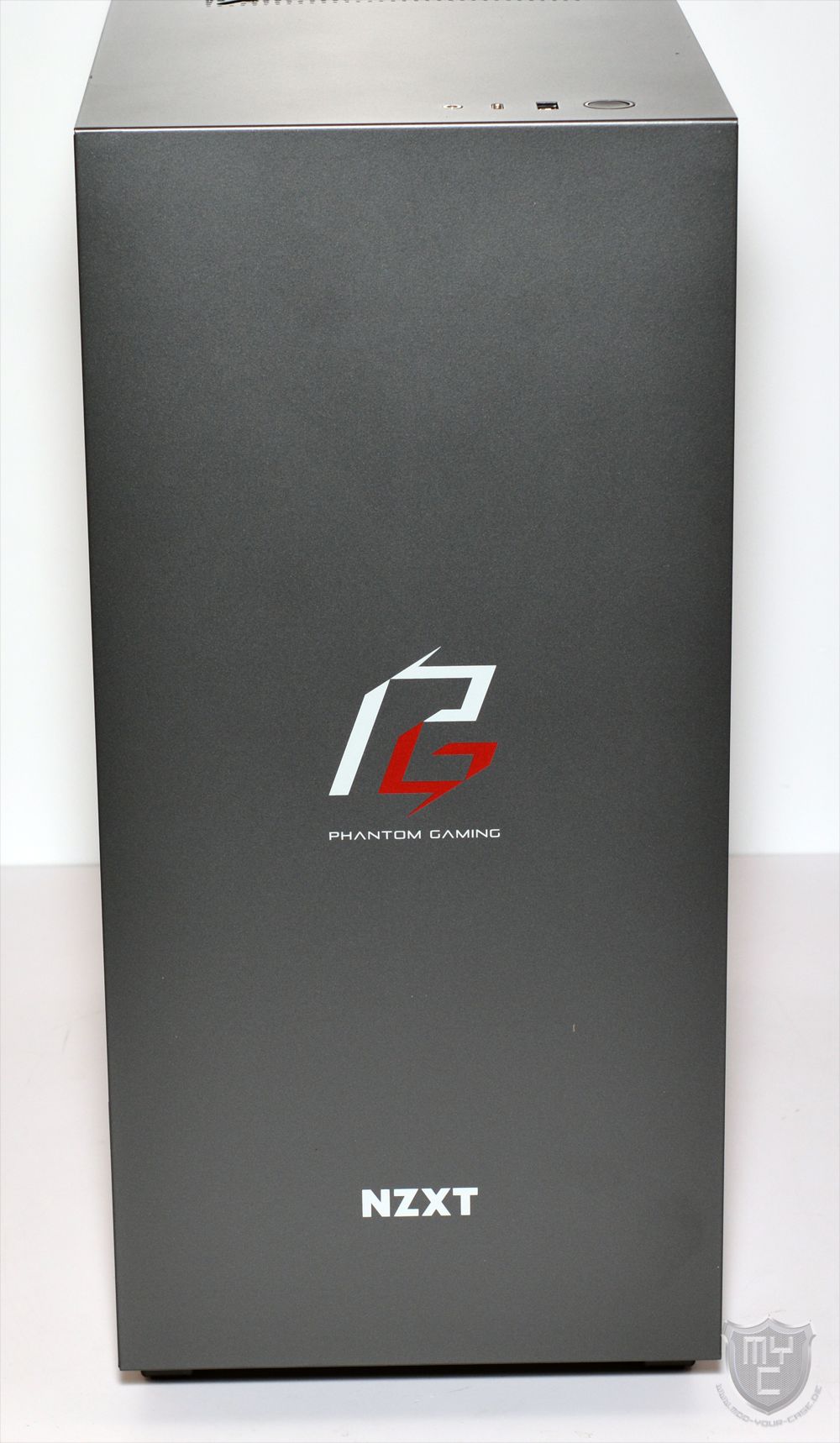
Die Gehäusefront geht an der oberen Kanten nahtlos in den Gehäusedeckel über, in welchen im vorderen Bereich das I/O-Panel eingearbeitet wurde.
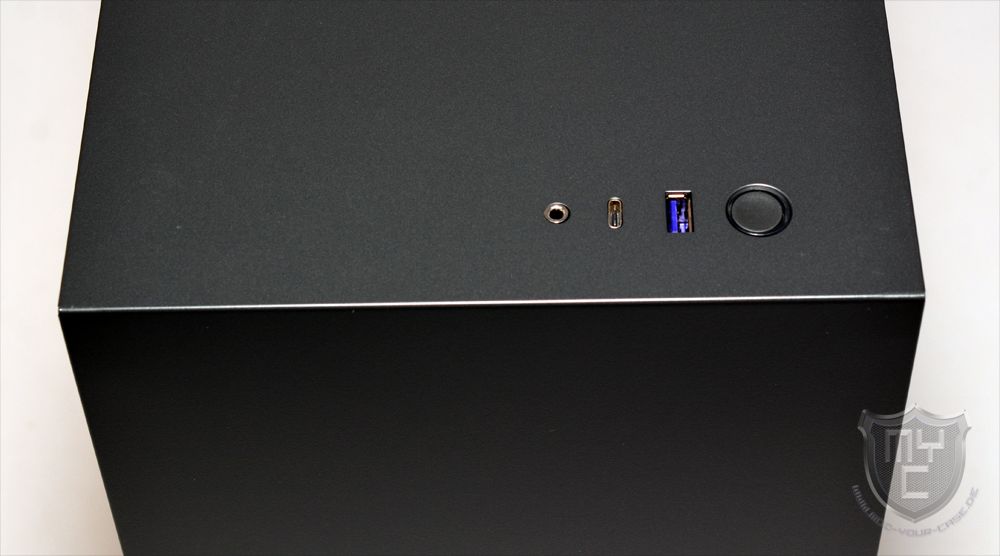
Neben dem Powerschalter und einem vierpoligen 3,5-mm-Klinkeanschluss hat NZXT an dieser Stelle auch einen USB 3.0 Anschluss sowie einen USB 3.1 Gen2 Type C Anschluss untergebracht.
Im hinteren Bereich wurde in den Gehäusedeckel ein Luftauslass eingearbeitet, an welchem schon ein 120-mm-Lüfter vormontiert wurde.
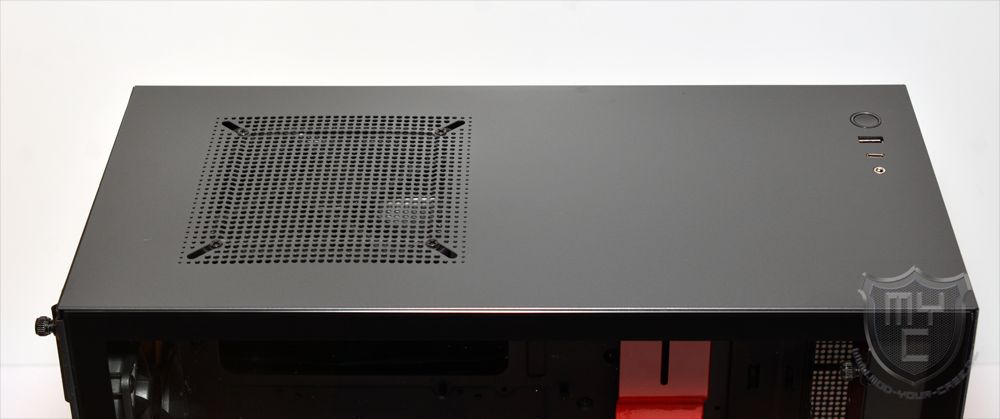
Anstelle des vorinstallierten Lüfters kann man an dieser Stelle auch einen 140-mm-Lüfter verbauen. Im Vergleich zu vielen anderen Gehäusen, welche über einen Luftauslass auf der Gehäuseoberseite verfügen, wurde das H510i Phantom Gaming an dieser Stelle leider nicht mit einem schützenden Staubfilter ausgestattet.
Betrachtet man das Gehäuse einmal von der Rückseite aus, so findet man im oberen Bereich den Ausschnitt für das I/O-Shield vor. Neben diesem wurde ein Luftauslass eingearbeitet, an welchem ein weiterer 120-mm-Lüfter vorinstalliert wurde.

Im weiteren Verlauf sind neben sieben waagerecht angeordneten Erweiterungsslots auch zwei senkrecht angeordnete Erweiterungsslots zu finden. Der Einbauplatz für das ATX-Netzteil befindet sich am Gehäuseboden und verfügt über acht Montagebohrungen, durch welches sich das Netzteil in zwei Richtungen montieren lässt.
Mit einem Blick auf die Gehäuseunterseite findet man nicht nur vier großzügige, gummierte Standfüße vor, sondern auch einen Staubfilter, welcher den Einbauplatz des ATX-Netzteils vor eindringendem Staub schützt.

Hinter der Gehäusefront sind zudem noch mehrere Langlöcher zu erkennen, an welchen der am Gehäuseboden montierte Festplattenkäfig vorinstalliert wurde. Anstelle des Festplattenkäfigs kann hier auch eine einzelne Festplatte oder eine Laing DDC bzw. Laing D5 Wasserpumpe installiert werden. Zudem wurde auch noch direkt hinter der Gehäusefront ein kleiner Lufteinlass eingearbeitet, welcher ebenfalls mit einem Staubfilter ausgestattet wurde.

Auf der rechten Gehäuseseite hat NZXT das H510i Phantom Gaming mit einer Seitenwand aus lackiertem Stahlblech ausgestattet, welche an der vorderen Kante mit einem Lufteinlass ausgestattet wurde. Im Vergleich zur normalen Version des H510i wurde die rechte Seitenwand zudem noch mit roten und weißen Streifen bedruckt, welche das Phantom Gaming Design aufgreifen, welches wir schon von anderen Produkten aus der Phantom Gaming Alliance kennen.

Der seitlich eingearbeitete Lufteinlass erstreckt sich über die gesamte Gehäusehöhe und dient als Ersatz für den fehlenden Lufteinlass in der Gehäusefront. Um das Gehäuse vor eindringendem Staub zu schützen, wurde die rechte Gehäusewand auf der Innenseite mit einem feinen Staubfilter ausgestattet.

Auf der linken Gehäuseseite hat NZXT eine Glasscheibe aus gehärtetem Echtglas verbaut, welche sich im Vergleich zu den Seitenscheiben vieler anderer Gehäuse nicht über die gesamte Gehäusehöhe erstreckt, sondern nur von der Gehäuseoberseite bis zum Netzteiltunnel geführt wird. Zudem wurden auch auf dieser Gehäuseseite rote und weiße Streifen aufgedruckt. Diese wurden nicht nur auf der Außenseite des Netzteiltunnels abgedruckt, welche im unteren Drittel des Gehäuses als Seitenwand fungiert, sondern der Druck wurde auch auf die Seitenscheibe weitergeführt.

Blick ins Innere
Auch wenn man durch die verbaute Seitenscheibe schon einen guten Blick ins Gehäuseinnere erhaschen kann, so kann man alle Details erst dann erkennen, wenn man die beiden Seitenwände vom Gehäusekorpus abnimmt.
Sobald man einen Freien Blick auf das Gehäuseinnere hat, fallen einem ein paar Details auf, welche man in dieser Form nur sehr selten sieht.

Den Anfang macht hierbei eine rote Blende, welche sich von der vorderen Kante des Netzteiltunnels bis hin zum Gehäusedeckel erstreckt und im unteren Bereich mit einem eingeprägten NZXT Logo versehen wurde. Im oberen Bereich wurde die Blende, welche genau über der Kabeldurchführung des Mainboardschlittens positioniert wurde, mit einem Langloch ausgestattet, an welchem sich auf Wunsch ein kompakter AGB befestigen lässt.

An der Gehäusevorderseite hat NZXT den Gehäusekorpus mit einer abnehmbaren Blende ausgestattet. Die leicht nach innen versetzte Blende dient zur einfachen Lüfter oder Radiatoraufnahme. Es lassen sich wahlweise zwei 120-mm oder 140-mm-Lüfter an der Blende montieren. Um die Montage eines Radiators, welcher über eine dickere Endkammer verfügt, ermöglichen zu können, kann bei Bedarf die obere Abdeckung des Netzteiltunnels aus dem Gehäuse entfernt werden.
Der Netzteiltunnel dient durch das in die Oberseite eingearbeitete Lochgitter nicht dazu, das Gehäuse in zwei unterschiedliche Klimazonen zu unterteilen, sondern um eine bessere Optik erreichen und Kabel unauffällig verstecken zu können.

Mit einem Blick auf den Mainboardschlitten findet man neben den vorinstallierten Abstandhaltern zur Mainboardmontage auch eine große Aussparung zur Kühlermontage vor.

Mit einem Blick auf die Rückseite des Mainboardschlittens kann man nicht nur zwei 2,5“-Festplattenmontagerahmen erkennen, sondern auch weitere Details, welche man in dieser Ausführung nur sehr selten vorfindet.

Rund um die zur Kühlermontage in den Mainboardschlitten eingelassene Aussparung hat NZXT einen Kabelkanal eingearbeitet, welcher ein sauberes Verlegen der einzelnen Anschlusskabel ermöglichen soll. Links von der in den Mainboardschlitten eingelassenen Aussparung hat NZXT direkt unter dem Gehäusedeckel eine Steuereinheit verbaut, über welche sich nicht nur die beiden vorinstallierten Lüfter steuern lassen, sondern auch die integrierte Beleuchtung.

Wirft man einmal einen Blick durch die Kabeldurchführung auf die davor verbaute Blende, so findet man hier einen vorinstallierten RGB-Strip vor.

Ein weiterer RGB-Strip wurde versteckt hinter einer Kunststoffblende auf der Vorderseite des Mainboardschlittens unterhalb des Gehäusedeckels untergebracht.

Mit einem Blick in den Netzteiltunnel findet man im vorderen Bereich den Festplattenkäfig vor, welcher bis zu drei 3,5“-Festplatten aufnimmt.

Im hinteren Bereich des Netzteiltunnels ist der Montageplatz für ein ATX-Netzteil zu finden. Dieser wurde am Gehäuseboden zwar mit einen Lufteinlass sowie kleinen Erhebungen, durch welche das Netzteil abgestützt wird, ausgestattet, jedoch hat NZXT an dieser Stelle leider auf eine Entkopplungsmöglichkeit verzichtet.

Der H510i Midi-Tower wurde seitens NZXT sehr sauber und recht gut durchdacht verarbeitet. Wo man mit der hochwertigen Steuereinheit sowie der guten Kabelführung sehr nette Features verbaut hat, welche man so nicht in jedem Gehäuse findet, hat man jedoch leider eine Möglichkeit zur entkoppelten Hardwaremontage vollkommen außen vor gelassen.
Montage:
Den ersten Arbeitsschritt kann man sich bei der Hardwaremontage sparen, denn NZXT hat die zur Mainboardmontage notwendigen Abstandshalter schon in den Mainboardschlitten eingedreht, wodurch man das Mainboard ohne weitere Vorbereitungen montieren kann.
Durch die in den Mainboardschlitten eingelassene Aussparung kann die Montage des gewünschten CPU-Kühlers auch im Nachhinein durchgeführt werden. Dank des Platzangebotes von 165 mm bekommt man in dem H510i Phantom Gaming fast jeden Tower-Kühler unter. Etwas anders sieht es jedoch aus, wenn man einen Twin-Tower-Kühler einsetzen möchte, denn diese sind meist knapp 170 mm hoch.
Die Montage einer internen Wasserkühlung ist auf Wunsch problemlos möglich. Für den Fall, dass man eine solche Wasserkühlung verbauen möchte, bekommt man hinter der Gehäusefront einen Radiator mit einer Größe von 240 bzw. 280 mm und an der Rückseite einen 120-mm-Radiator unter.
Wo man bei der Wahl des verwendeten CPU-Kühlers zumindest im Bereich der Twin-Tower-Kühler eingeschränkt ist, kann man bei der Auswahl der richtigen Grafikkarte zu fast jedem Modell greifen, denn hier bekommt man ein Platzangebot von 381 mm geboten. Aufgrund der verwendeten Schrauben muss man zu deren Montage jedoch auf einen Schraubenzieher zurückgreifen.
Die Montage von zwei 2,5“-Festplatten kann auf der Rückseite des Mainboardschlittens erfolgen.
Im Festplattenkäfig, welcher sich im Netzteiltunnel befindet, lassen sich auf Wunsch bis zu drei 3,5“-Festplatten verbauen. Da NZXT an dieser Stelle nicht auf Montageschienen, sondern auf eine geschraubte Montage setzt, muss man den Festplattenkäfig vor der HDD-Montage erst aus dem Gehäuse ausbauen.
Das verwendete ATX-Netzteil kann in zwei Richtungen montiert werden. Eine entkoppelte Montage ist jedoch leider nicht möglich.
Dank des großzügigen Platzangebotes sowie den auf der Rückseite des Mainboardschlittens vorinstallierten Kabelführungen lassen sich überschüssige Kabel sehr einfach und sauber verstecken. Dies ermöglicht nicht nur eine saubere Montage, sondern auch eine bessere Luftführung. Durch den seitlichen Lufteinlass ist dies bei dem H510i Phantom Gaming eine wichtige Grundlage für eine gute Kühlleistung. Im Vergleich zu einem Gehäuse, bei dem die Luft nicht umgelenkt ins Gehäuse geführt werden muss, ist die Luftführung bei dem H510i Phantom Gaming etwas schlechter und somit auch die Temperaturen etwas höher. Da diese jedoch immer von der verbauten Hardware abhängen, empfehlen wir bei der Montage von leistungsstarken Komponenten eine Lüftermontage hinter der Gehäusefront vorzunehmen.

Durch die Kombination aus der verbauten Echtglasseitenscheibe und den beiden vorinstallierten RGB-Strips kann schon eine gute Beleuchtung des Gehäuseinneren erzielt werden. Auch wenn man das Beleuchtungsbild durch vorinstallierte RGB-Lüfter abrunden könnte, hat NZXT die vorinstallierten Lüfter leider nicht als RGB-Lüfter ausgeführt.
Um die vorinstallierten RGB-Strips und Lüfter steuern zu können, muss man die CAM-Software von NZXT installieren, welche NZXT auch schon bei vergangenen RGB-Produkten eingesetzt hat.
Da NZXT all seine RGB-Komponenten, intelligenten Netzteile und Kühlungen über diese Software steuert, ist es möglich, verschiedene NZXT RGB-Komponenten miteinander zu kombinieren und zu synchronisieren.
Im Gegensatz zu früheren Versionen der CAM-Software ist in der Zwischenzeit keine Registrierung mehr notwendig, wodurch man den vollen Softwareumfang auch ohne die Angabe von persönlichen Daten im vollen Umfang nutzen kann.
Mit dieser Änderung hat NZXT seine CAM Software auch vom Design und der Menüstruktur her etwas angepasst. Wo sich die Änderungen beim Design auf die angepasste Farbgebung beschränkt, wurde die Menüstruktur komplett auf den oberen Bereich verschoben.
Auf der Startseite der CAM Software findet man weiterhin einen Überblick über die wichtigsten Systemeigenschaften. Zudem kann man über diesen Reiter auch auf die schon von der älteren Version bekannten Gaming-Funktionen zurückgreifen.
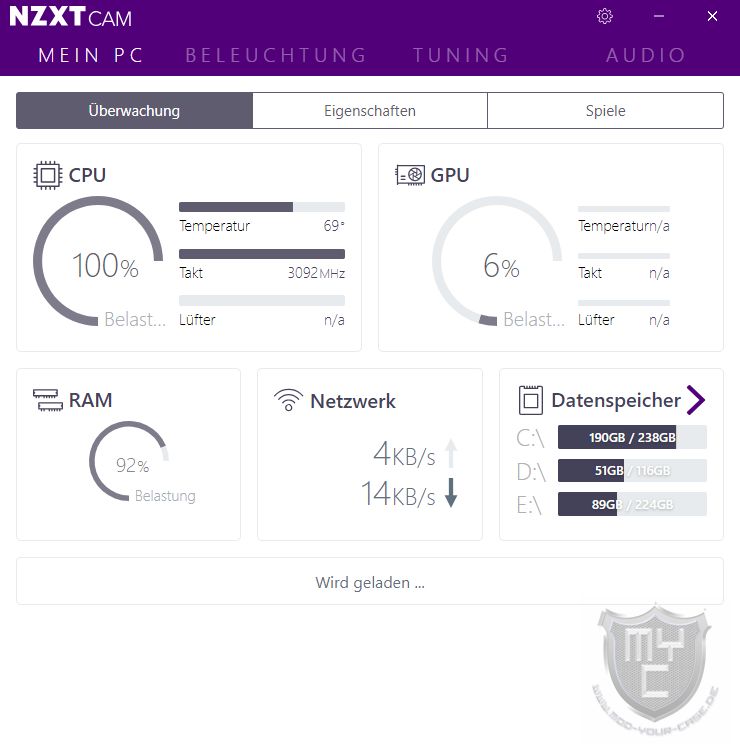
Wie wir es schon von den verschieden RGB-Komponenten von NZXT kennen, ist auch die Beleuchtungssteuerung der vorinstallierten RGB-Strips mittels weniger Klicks über die CAM Software möglich.
Neben verschiedenen Beleuchtungseffekten kann man auch die Beleuchtungsfarbe an die eigenen Bedürfnisse anpassen.
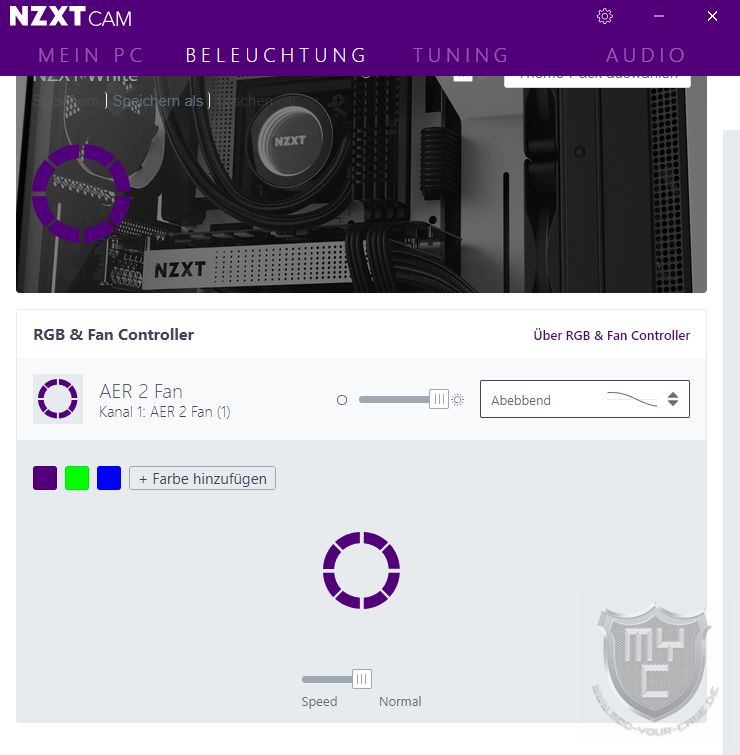
Die beiden verbauten LED-Strips lassen sich über die CAM Software nicht nur getrennt voneinander ansteuern, sondern es kann auch die Farbe jeder einzelnen LED frei gewählt werden.
Verfügt man über weitere RGB-Komponenten von NZXT kann man die Beleuchtung aller Komponente miteinander kombinieren.

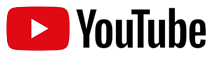
Please accept YouTube cookies to play this video. By accepting you will be accessing content from YouTube, a service provided by an external third party.
If you accept this notice, your choice will be saved and the page will refresh.
Über den Softwareabschnitt „Tuning“ kann man in die Lüftersteuerung vornehmen. Neben voreingestellten Lüfterkurven kann man hier auch individuelle Lüfterkurven erstellen.
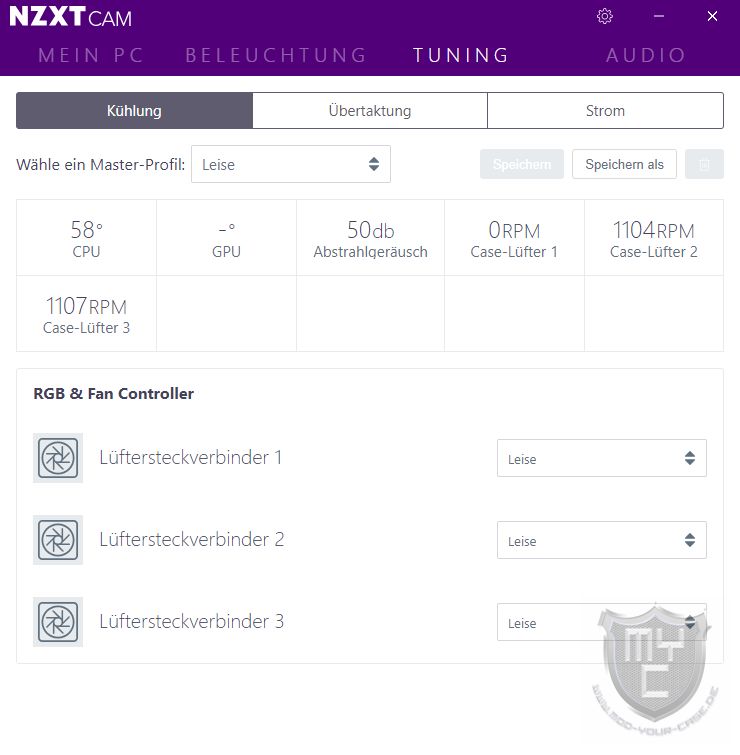
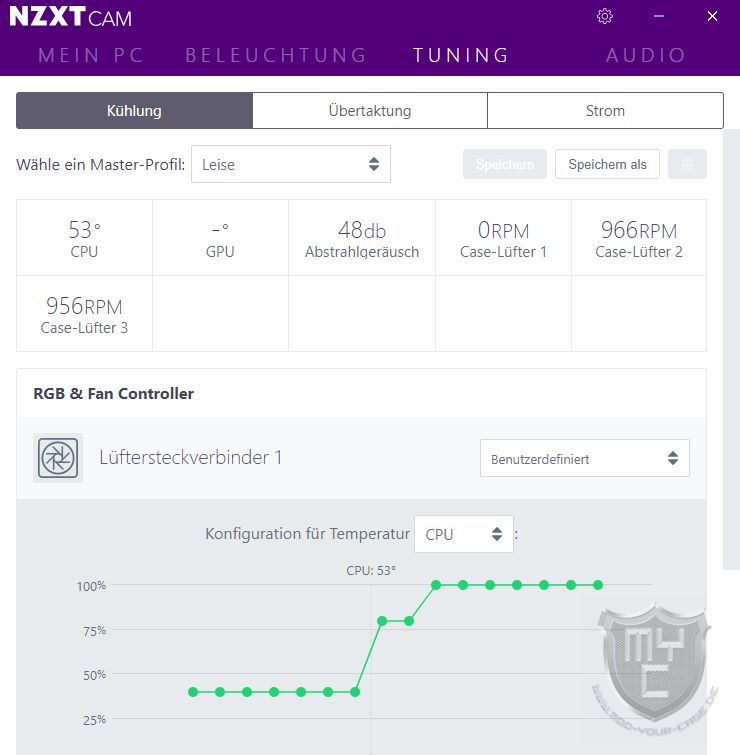
Hat man auch eine kompatible AiO-Wasserkühlung von NZXT verbaut, so kann auch diese über diesen Menüpunkt gesteuert werden.
Musikliebhaber werden sich über den Menüpunkt „AUDIO“ freuen, über welche man eine Ansteuerung der verbauten LED-Komponenten durch die Tonausgabe realisieren kann.
Will man in einem Spiel optisch auf den Munitionsvorrat oder den Healthlevel hingewiesen werden, so findet man die passenden Einstellungen nun direkt im Softwareabschnitt Beleuchtung.
Um die Kommunikation zwischen der CAM-Software und der vorinstallierten Steuereinheit zu ermöglichen, muss diese über einen internen USB-Anschluss mit dem Mainboard verbunden werden. Leider setzt NZXT bei dieser USB-Verbindung trotz der einfachen Belegung auf einen zweireihigen USB-Stecker, wodurch eine PIN-Reihe des USB-Anschlusses auf dem Mainboard mit einem unbelegten Stecker blockiert wird und somit nicht anderweitig genutzt werden kann. Dieser Umstand kann einem vor allem dann zum Verhängnis werden, wenn man mehrere Komponenten von NZXT in seinem System verbauen möchte. Je nach eingesetzten Mainboard kann man sich dann nur noch mit einem optional erhältlichen, internen USB-Hub 🛒 weiterhelfen.
Fazit:
Mit dem H510i Phantom Gaming hat NZXT seinen kompakten H510i Midi-Tower in einem speziellen Design aufgelegt. Durch die seitens NZXT angewandte Lackierung ist das Gehäuse optisch an die Komponenten der Phantom Gaming Alliance angelehnt, wodurch sich in Kombination mit einem entsprechenden Mainboard schon im ausgeschalteten Zustand ein schickes Gesamtbild ergibt. Im eingeschalteten Zustand macht das Gehäuse dann noch durch die sehr gut versteckten und gut positionierten RGB-Strips auf sich aufmerksam. Auch wenn NZXT dem Gehäuse keine beleuchteten Lüfter spendiert hat, kann man durch die umfangreiche Steuereinheit in Kombination mit der ebenfalls umfangreichen CAM-Software spektakuläre Effekte erzielen, welche sich auf optionale NZXT Komponenten ausweiten lassen. Leider lassen sich die verbauten RGB-Komponenten jedoch nicht mit der RGB-Beleuchtung des eingesetzten Mainboards kombinieren, wodurch man auch bei der Verwendung eines Mainboards aus der Phantom Gaming Alliance die gewünschten Beleuchtungseffekte und Farben an zwei Stellen einstellen muss. Neben dem schicken Design kann das Gehäuse auch durch eine sehr saubere Verarbeitung sowie schicken Features wie der integrierten Kabelführungen und dem klar strukturierten Innenraum überzeugen. Leider hat NZXT jedoch auf Features wie eine Möglichkeit zur entkoppelten und werkgzeuglosen Montage, welche man in der Zwischenzeit auch bei günstigen Gehäusen vorfindet, verzichtet. Preislich liegt das H510i Phantom Gaming aktuell bei knapp 120€ und ist somit etwa 10€ teurer als die normale Version des H510i 🛒.


Wir danken NZXT sehr für die Bereitstellung des Testmusters.